3つの簡単な手順で豪華なPhotoshopのデュオトーンを作成する方法
デュオトーンは2色のみを使用する画像です。 それは写真の出現以来の周りされている技術です。 19世紀には、デュオトーンは、多くの場合、セピア調だったが、今日では、より明るい色でそれらを見る可能性が高くなります。
印刷デザイナーは、多くの場合、印刷コストにお金を節約するためにデュオトーンを使用しています。 フルカラー画像は、二重音の二倍の量を印刷するために四色(CMYK)を必要とします。 それは二つよりも四つの印刷版を準備するためのより多くの作業なので、duotonesは半分の高価です。

この画像を印刷するには、四つの印刷版が必要です…

…しかし、この画像は再現するために二つの印刷版だけを必要とします。
近年、webデザイナーは審美的な理由からduotonesを使用し始めています。 それはクールに見えるので、かつて必要性の外に行われた何かだったものは、今行われています。

時々、あなたはすべての異なる条件の下で撮影した写真のミックスを、渡されているプロジェクトを取得します。 あなたはフルカラーで一緒に写真のすべてを使用した場合、照明、カメラのレンズ、および写真のスタイルの違いは気が散るだろう。 デザインはまとまり感がありません。 しかし、すべての写真が同じduotone色で処理されている場合、それはあなたのデザインを一緒に引っ張ることができます。 これ、これ、またはこれのように。

右の画像と色の組み合わせを見つけることは、多くの場合、技術自体よりも多くの作業です。 すべての画像がduotonesとして素晴らしい仕事ではない、とあなたは何が動作するかを確認するために少し遊んでする必要があります。 私はこれらの種類の写真が最もうまくいくことを発見しました:
- シンプル
- クローズアップ
- ハイコントラスト
- 深い被写界深度

ステップ1:PhotoshopでLayer > New Adjustment Layer > Gradient Map
に移動しますステップ2:
グラデーションに2つの色を選択します。 画像の暗い部分には暗い色を、明るい部分には明るい色を選択します。
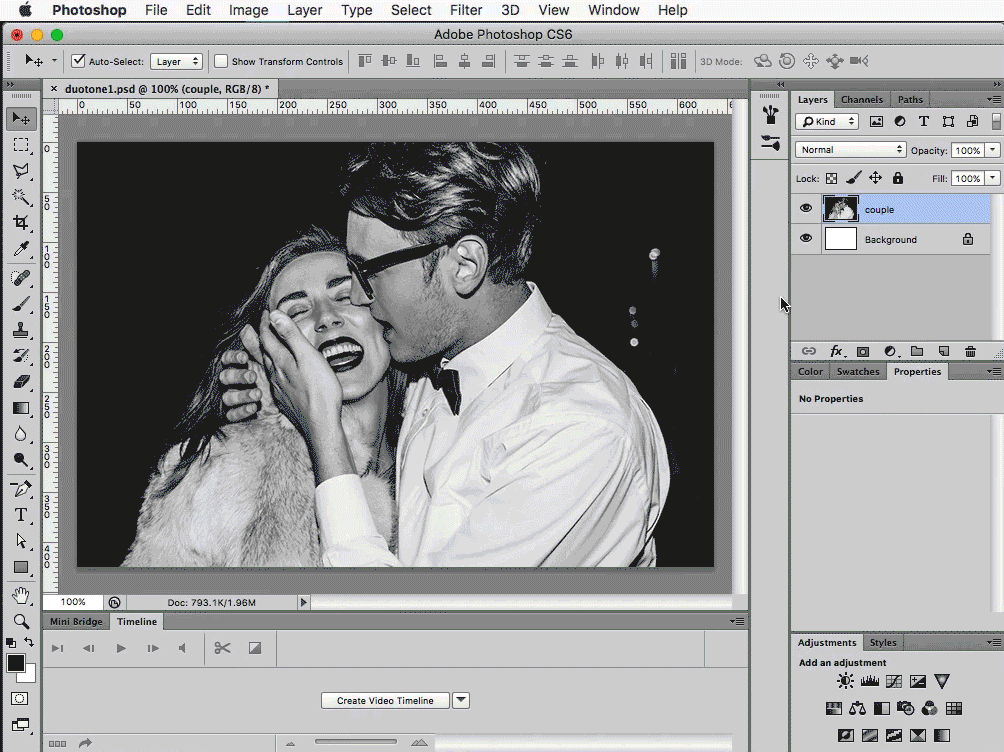
ステップ3:
色を選択した後にレベルを微調整すると、duotoneがよりポップになることがあります。 私はここでレベルを調整した後、画像がより多くのコントラストを持っている方法の下に注意してください:
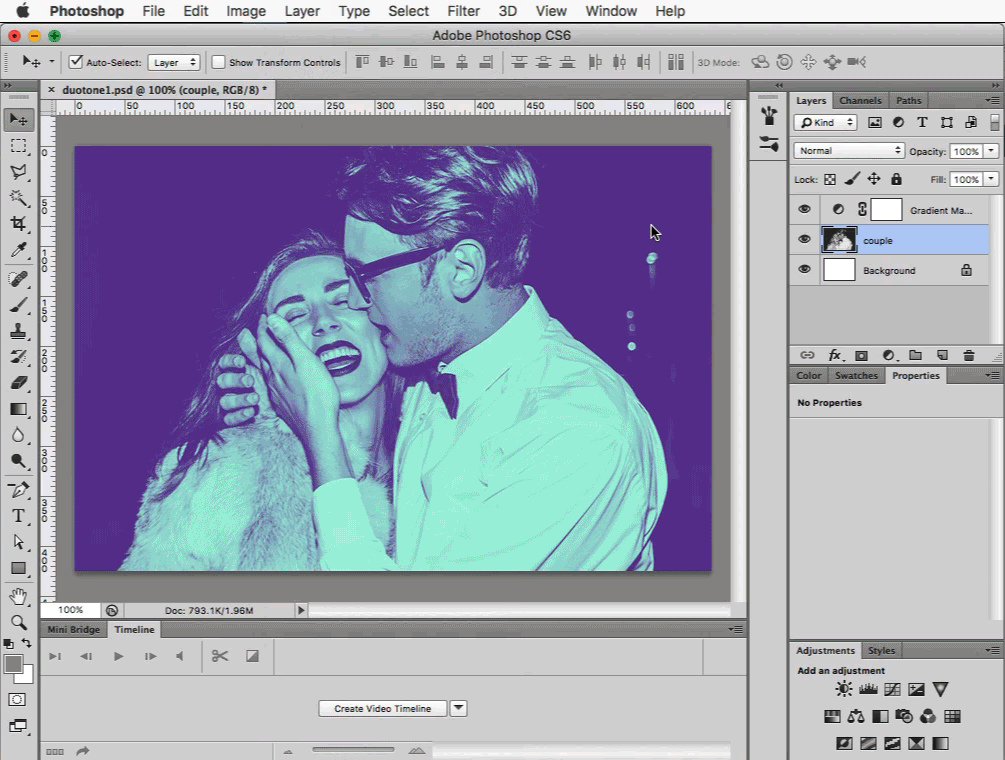
それはそれです! あなたは上記のデュオトーンで再生したい場合は、ここにあります。——-
CSSを使用してこの効果を再現したい場合は、この記事をチェックしてください:CSS Image Filter Toolbox。